Kun viitataan Microsoft Pääsy ohjelma, puhumme tehokkaasta sovelluksesta, joka keskittyy työskentelemään tietokantojen kanssa ja joka on osa Office-pakettia. Se on pätevä sekä koti- että ammattikäyttöön, kaikki riippuu osaamisestamme ja tarpeistamme.
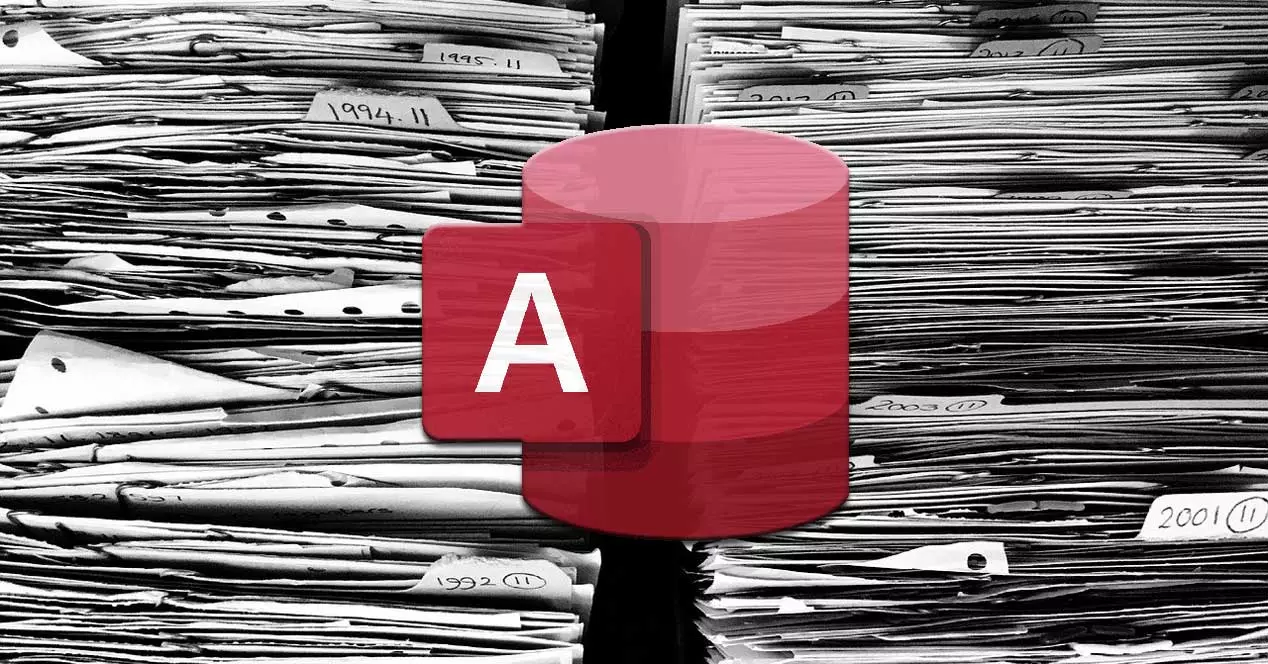
Kuten voit kuvitella, kuten useimmissa tämäntyyppiseen työhön keskittyneissä ohjelmissa tapahtuu, Access tarjoaa meille valtavan määrän toimintoja. Emme voi sanoa, että se on yksinkertainen ohjelma, mutta kun alamme tuntea sen, meille avautuu laaja valikoima mahdollisuuksia. Ja niin on monta vuotta, tietokannat teknologiassa ovat olleet elementti, jota voidaan pitää keskeisenä.
Varsinkin tämäntyyppisten sovellusten asiantuntijat, tiedätte varmasti, että projekteissamme voimme lisätä monenlaisia tietoja. Tässä nimenomaisessa tapauksessa haluamme keskittyä mahdollisuuteen luoda a uusi taulukko, joka on osa tietokantaa jossa työskentelemme. Siksi näytämme sinulle helpoimman tavan luoda mukautettu taulukko tai tietokanta Accessista. On syytä mainita, että alla kuvattava prosessi koskee uusia tietokantoja, joita aiomme luoda.
Aloitetaan siitä, että meillä ei ole tällä hetkellä aktiivista projektia, joten ensin aiomme luo tietokanta sellaisenaan. Siksi ensimmäinen asia, joka meidän on tehtävä, on avata ohjelma tavanomaisella tavalla ja napsauttaa Tyhjä tietokanta -painiketta. Näyttöön tulevassa ikkunassa meidän tarvitsee vain antaa sille nimi ja ilmoittaa sen sijainti levyllä.
Luo tietokanta Accessissa tyhjästä
Meillä on jo uusi tietokanta auki aloittaaksemme toiminnan, joten se on sama kuin jos olisimme luoneet sen aiemmin. Siksi seuraavaksi siirrymme valikkovaihtoehtoon nimeltä Luo ja napsauta Pöytä -painiketta. Kun olemme tehneet tämän, etsimämme komponentti luodaan automaattisesti, ja se koostuu aluksi ID-sarakkeesta ja toisesta tyhjästä, jotta voimme lisätä mukautetun.
Täältä meidän luova työ alkaa suunnitella tietokannan muodostavaa taulukkoa . Jos esimerkiksi napsautamme otsikkoa Napsauta tätä lisätäksesi, määritämme uudessa lisättävässä kentässä, minkä tyyppisten tietojen kanssa aiomme työskennellä. Meidän on pidettävä mielessä, että arvo sarake nimeltä ID täytetään automaattisesti korrelatiivisilla numeerisilla arvoilla, ainakin oletusarvoisesti. Nämä viittaavat Access-taulukkoon luomamme merkinnän tunnisteeseen. Kuten aiemmin mainitsimme, tässä työmme tulee esiin tietokannan muodostavan taulukon suunnittelussa.
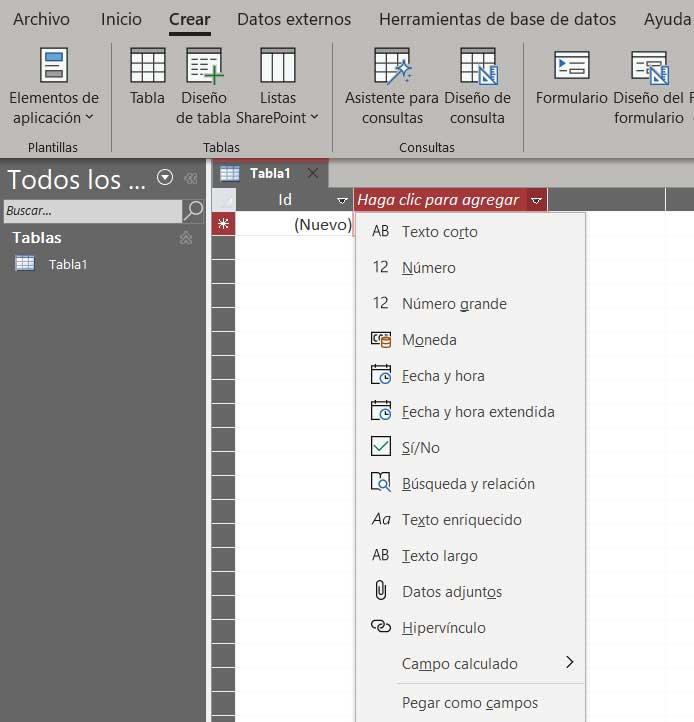
Jos haluamme mukauttaa tätä elementtiä edelleen, meidän on napsautettava Käynnistä-valikkoa ja valitse Näytä-painikkeesta Suunnittelunäkymä . Tässä meillä on mahdollisuus määritellä kaikenlaisia parametreja, sekä ulkonäköä että toimintaa varten, jokaiselle taulukon solulle. Nähdäksemme ne meidän tarvitsee vain napsauttaa jokaista näistä kommentoimistamme soluista.
Sitten ikkunan alareunaan ilmestyvät sen ominaisuudet, jotka ovat myös muokattavissa. tässä näemme elementtejä, kuten sen koko , ennalta määritetty arvo, vahvistussääntö , kohdistus, otsikko , Jne